win10删除电脑访问记录怎么删除不了怎么办|win10删除使用痕迹及浏览记录的方法介绍
发布时间:2018-02-28 18:23:22 浏览数: 小编:jiwei
使用电脑的过程中我们会留下很多痕迹或是记录,清理这些痕迹及浏览记录可以更好的保护个人隐私或是重要文件。下面小编就给大家介绍一下win10删除使用痕迹及浏览记录的方法。
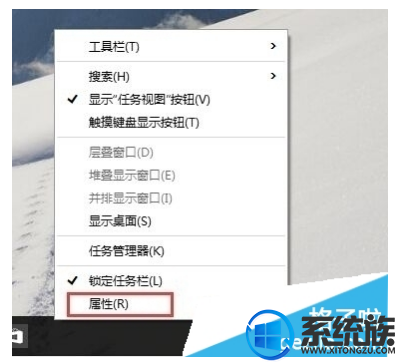
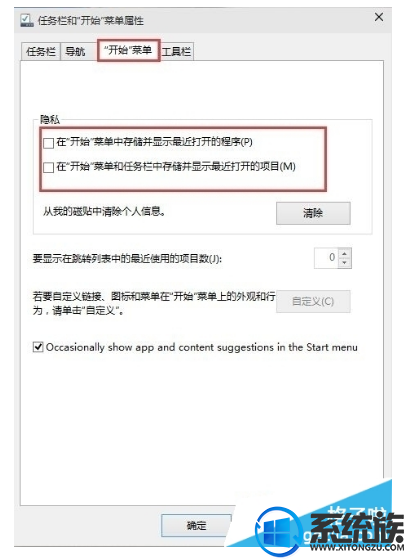
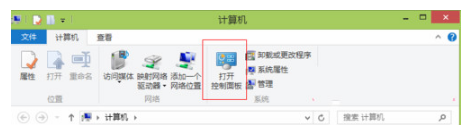
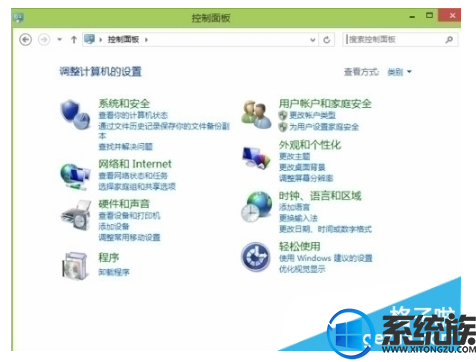
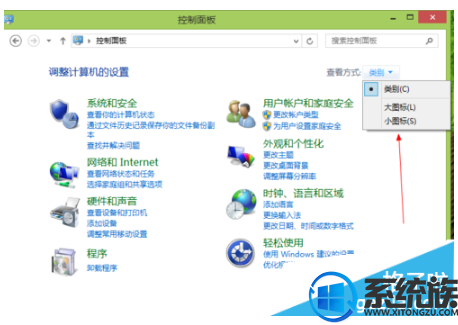
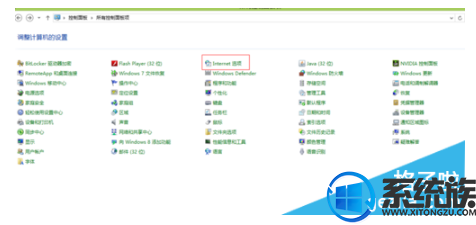
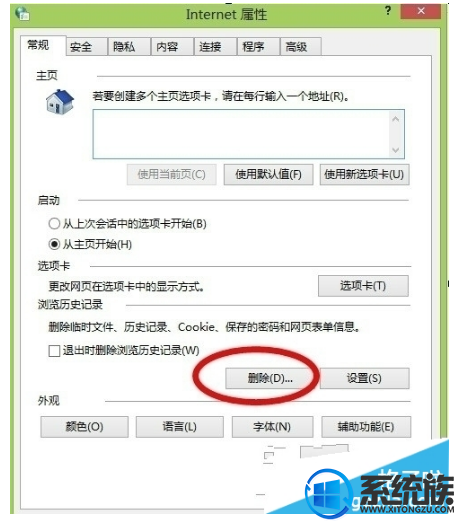
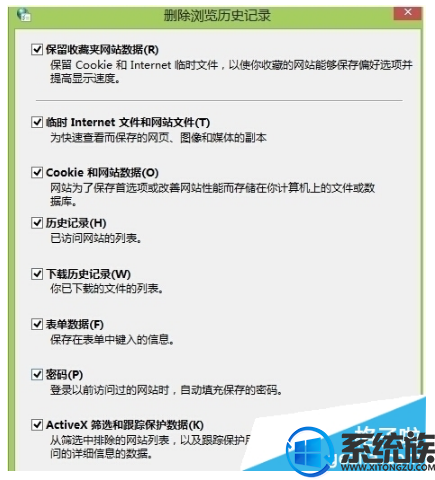
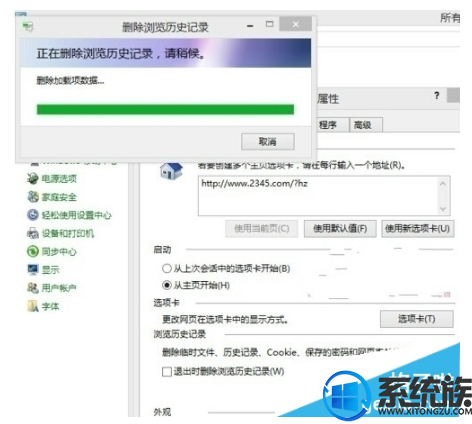
系统推荐:win10纯净版系统
Win10系统如何清除开始菜单使用痕迹
在开始菜单中就会留下近期操作过的程序和打开过的项目,那么如何清除这些使用痕迹呢?,
1.鼠标右键Win10系统的任务栏,选择弹出菜单的属性。
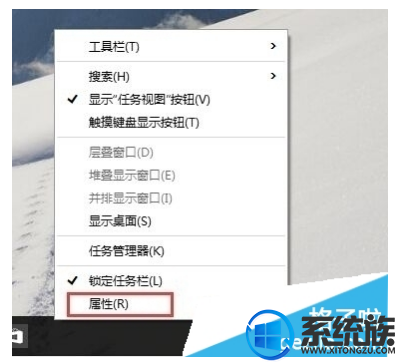
2.打开任务栏和开始菜单属性对话框后,选择开始菜单选项卡
3.在开始菜单选项卡里可以看到“在开始菜单中存储并显示最近打开的程序”和“在开始菜单和任务栏中存储并显示最近打开的项目”,将其它们前面的钩子去掉,然后确定保存。
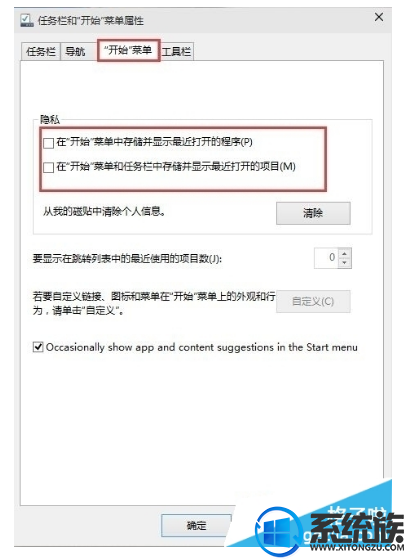
Win10系统浏览历史记录删除方法:
1、打开计算机(win10是这台电脑),在里面直接找到控制面板的选项。
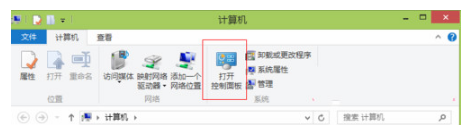
2、来到控制面板主页面上之后,这里面会有很多的选项卡。
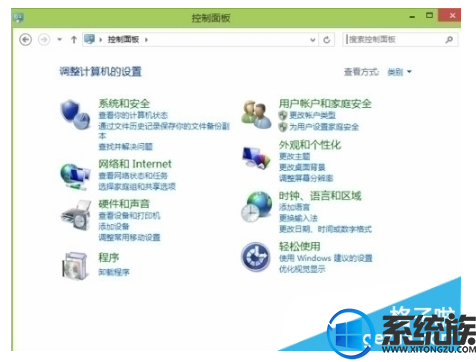
3、为了方便查看,可以将这些图标切换成小图标,着样可以方便查看。
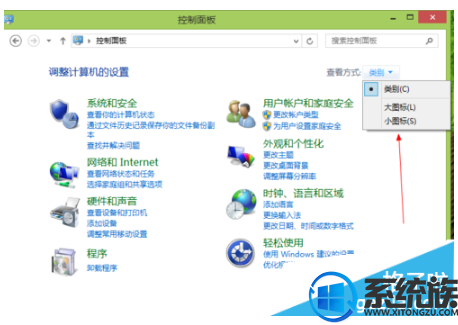
4、在所有的图标里面,找到internet选项。
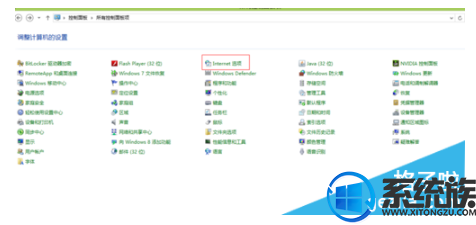
5、直接点击下面的删除就行了。
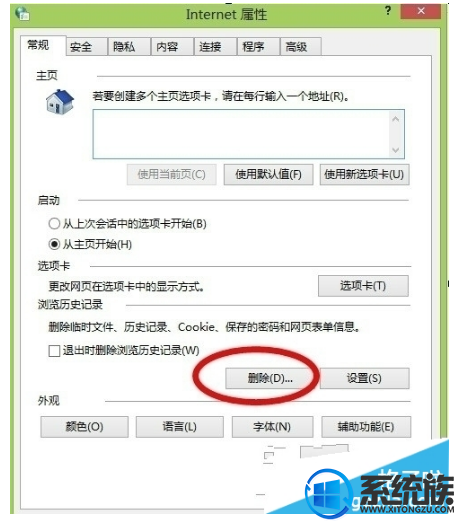
6、这块可以选择删除的内容,这个就是自己的选择了。
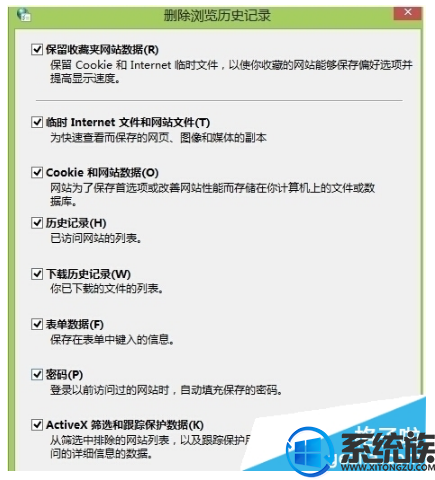
7、点击删除就行了。
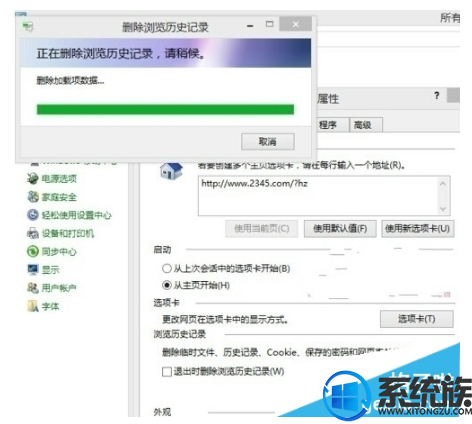
以上就是win10删除使用痕迹及浏览记录的解决方法,如果小编的教程能帮到大家,希望大家继续支持系统族。



















